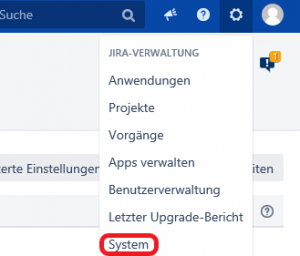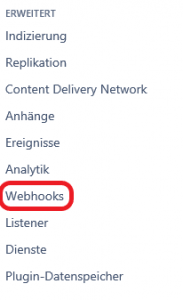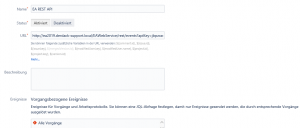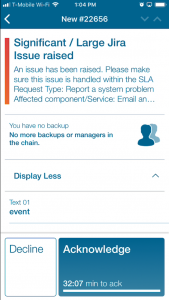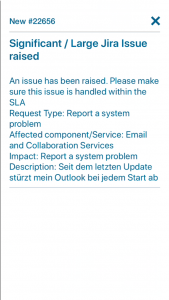Integration mit Jira Service Desk

Mobile Alarmierung mit Quittierung & Eskalation für Jira Service Desk
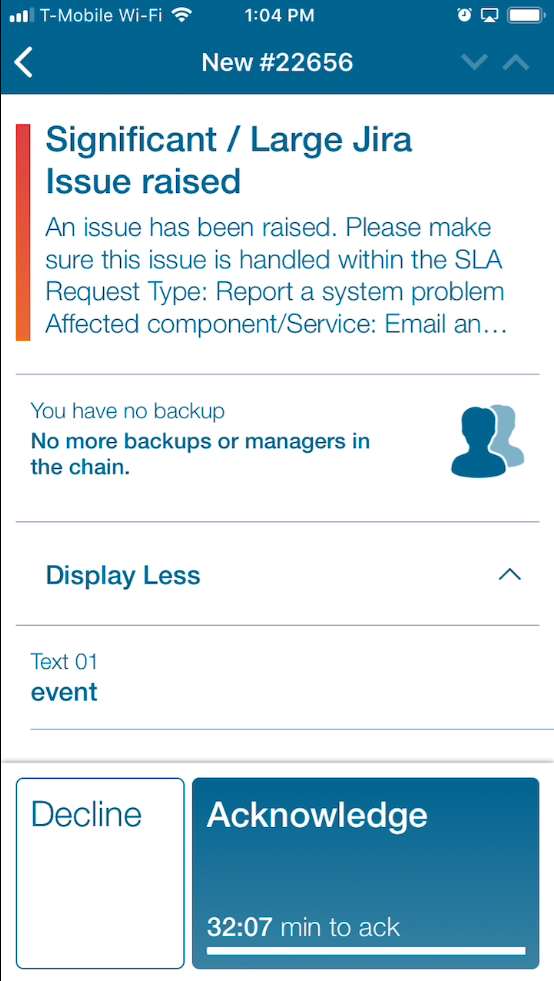
![]() Warum Enterprise Alert
Warum Enterprise Alert
Jira Service Desk kann zwar Benachrichtigungen versenden, aber allzu oft werden diese E-Mails, die von kritischen Ereignissen ausgelöst werden, verpasst. Eine Rufbereitschaftsplanung ist nicht vorhanden. Enterprise Alert stellt sicher, dass kritische Alarme empfangen, bestätigt und geschlossen werden und vor allem an die richtigen Personen während der Rufbereitschaft versendet werden. Um dies zu gewährleisten, bietet Enterprise Alert mehrere Benachrichtigungskanäle für die Benachrichtigung eines Teams an, darunter E-Mail, SMS, App-Benachrichtigungen und Anrufe. Ein weiteres Feature sind Eskalationsketten, die es ermöglichen, für jeden Alarm mehrere Eskalationsstufen zu durchlaufen, um sicherzustellen, dass kein Alarm unbearbeitet bleibt.
![]() Wie es funktioniert
Wie es funktioniert
Enterprise Alert fungiert hier als zentrale Anlaufstelle für alle kritischen Ereignisse, die von Jira Service Desk registriert werden. Basierend auf vorgegebenen Parametern filtert Enterprise Alert die eingehenden Ereignisse und leitet die richtigen Informationen an das richtige Team zur richtigen Zeit weiter. Dies erlaubt es, hochqualifizierte Experten direkt zu adressieren, ohne vorher vorqualifizierende Instanzen zu bemühen. So können beispielsweise Applikationsprobleme direkt an den bereitschaftshabenden Applikationsadministrator weitergeleitet werden.
![]() Integrationsvorteile:
Integrationsvorteile:
- Qualifizierte und zuständige Mitarbeiter werden direkt über Push, SMS, Telefonanrufe und/oder E-Mails benachrichtigt
- Mitarbeiter können direkt Alarme quittieren und die Verantwortung für kritische Ereignisse übernehmen
- Nicht beantwortete Alarme werden anhand vordefinierter Eskalationsketten weitergeleitet
- Bereitschaftsplanung stellt sicher, dass Alarme die richtigen Leute zur richtigen Zeit erreichen
- REST Schnittstellen oder Email-Postfächer stellen Konnektivität von Jira Service Desk zu Enterprise Alert her
![]() Einsatzszenarien:
Einsatzszenarien:
- 24/7 IT-Betrieb
- Alarmierung von Rufbereitschaften
- Alarmierung von Anwendern und Stakeholdern
Wie wird's gemacht
Weiterleiten von Jira Service Desk Ereignissen zu Enterprise Alert
Navigieren Sie Im Jira Service Desk Portal zu den Systemeinstellungen.
Auf der System Übersicht scrollen Sie nach unten, bis Sie links unter Erweitert WebHook sehen können.
Legen Sie einen neuen WebHook an und tragen Sie die Enterprise Alert® RestAPI URL + Key (weitere Informationen unterstehend) ein und passen Sie die abzurufenden Ereignisse über die entsprechenden JQL-Abfragen an.
Um eine Rest API anzulegen, befolgen Sie bitte die untenstehenden Schritte.
- Navigieren Sie in Enterprise Alert zu System -> Event Sources.
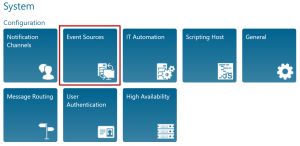
- Auf der Event Source Seite klicken Sie am unteren Ende der Seite auf New Source.
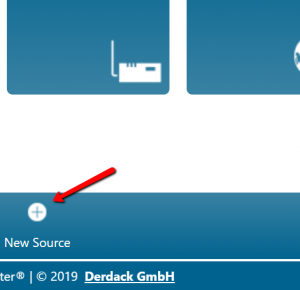
- Wählen Sie REST API Client vom Dropdown Menü, vergeben Sie einen Namen für diese Eventquelle und sichern Sie sich den API Key an einem separaten Ort, da wir diesen Key für die nächsten Schritte benötigen. Sichern Sie Ihre Konfiguration, indem Sie auf Save klicken.
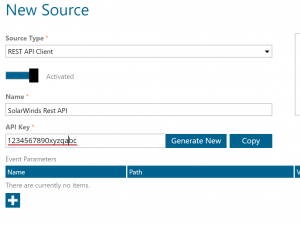
- In Enterprise Alert können Sie auf dem Dashboard der rechten Seite die Endpunkte finden, kopieren Sie von dort die REST API URL. Diese fügen Sie in Jira Service Desk WebHook Konfiguration ein. Weiterhin benötigen Sie den API Key aus Schritt 2, diesen fügen Sie am Ende der URL hinter “apiKey=” ein.
Anlegen von Alarmierungen in Enterprise Alert basierend auf Jira Service Desk Ereignissen
Um aus den Events, die über die zuvor erstellte REST Eventquelle eingehen, Alarmierungsrichtlinien zu erstellen, befolgen Sie bitte die folgenden 6 Schritte:
- Navigieren Sie zu Alarme -> Eingehende Ereignisse.
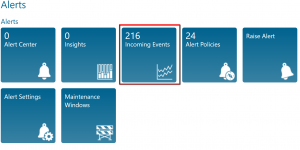
- Wählen Sie ein Jira Service Desk Ereignis, das sie an den Nutzer weiter eskalieren wollen und klicken Sie auf “Create Policy From Event”.
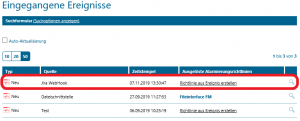
- Benennen Sie die Alarmierungsrichtlinie zur einfacheren Verwaltung um. Kicken Sie auf Weiter.
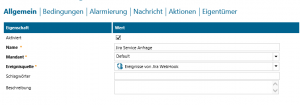
- Die Alarmierungsrichtlinie wird mit allen verfügbaren Parametern als Trigger-Bedingung angelegt. Um eine sinnvoll funktionierende Richtlinie zu erhalten, entfernen Sie bitte alle Parameter, die nur einmalig zutreffen z.B.: Zeitstempel oder IDs. Je nach Bedarf, können Sie noch weitere Parameter entfernen, um den Scope der Richtlinie zu erweitern. Einschränken können Sie ihn wiederum durch das Hinzufügen von Bedingungen. Abschließend klicken Sie auf Weiter.
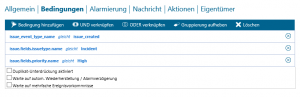
- Wählen Sie den Nutzer/ das Team, welches Sie alarmieren wollen und wählen Sie aus, wie Sie das Team benachrichtigen wollen. Sofern gewünscht, können Sie hier auch mehrere Eskalationsstufen einrichten. Klicken Sie auf Weiter.

- Tragen Sie einen Betreff und einen Mitteilungstext ein, den Sie an ihre Nutzer kommunizieren wollen. Enterprise Alert bietet auch die Möglichkeit, sogenannte dynamische Inhalte zu verwenden. Dies erlaubt Ihnen, Parameter von Ihrem JIRA Service Desk dynamisch in Ihre Benachrichtigungen zu übernehmen. Klicken Sie auf Speichern.
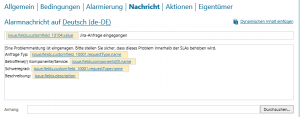
Alarmierungen innerhalb der Enterprise Alert App
Die Enterprise Alert App erlaubt es Nutzern, ihre Alarme einfach einzusehen und zu bearbeiten, ohne sich zuvor im Web Portal einzuloggen. Untenstehend finden Sie ein Beispiel für Alarmdetails eines offenen Alarms und einen geschlossenen Alarm in unserer App.